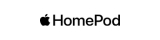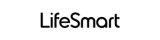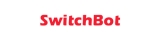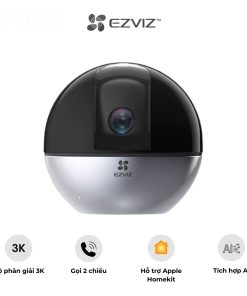Apple HomeKit là một hệ thống cho phép bạn điều khiển tất cả các thiết bị trong nhà thông minh của mình thông qua điện thoại hoặc máy tính bảng. Bạn có thể điều khiển mọi thiết bị trong nhà như cảm biến khói, cảm biến cửa, công tắc thông minh, hệ thống ánh sáng,…. chỉ bằng một câu lệnh hoặc thông qua điện thoại một cách nhanh chóng, đơn giản.
Đèn led dây 16 triệu màu
Đèn led dây Yeelight Obsid RGBIC
Công Tắc Thông Minh
Công tắc thông minh Lifesmart Blen Pro LS240
Camera Trong Nhà
Camera nhà thông minh Ezviz E6 3K hỗ trợ Homekit
Ổ cắm điện thông minh
Ổ cắm điện thông minh SwitchBot Plug Mini phiên bản Homekit
Thiết bị Apple Homekit
Đèn thông minh Nanoleaf Lines Squared
Đèn thông minh Yeelight
Bộ điều khiển không dây Rơle Yeelight Module 2 kênh YLAI002
Thiết bị Apple Homekit
Khoá cửa từ thông minh Aqara U100 hỗ trợ Matter
Đèn Gaming
Đèn thông minh Yeelight Cube Smart Lamp
Đèn trần
Đèn trần Yeelight Arwen 450C và 550C
1. Apple Homekit là gì?
HomeKit hay Apple homekit không phải là một sản phẩm, đó là hệ thống cho phép bạn điều khiển tất cả các thiết bị thông minh trong nhà ở cùng một nơi, với một giao thức riêng có thể điều khiển bằng iPhone, iPad hoặc Apple Watch trên giao diện iOS.
Hiển đơn giản là bạn có thể kết nối và điều khiến tất cả các thiết bị thông minh đến từ nhiều hãng khác nhau từ chuông cửa, camera an ninh, đèn, ổ khóa, điều chỉnh nhiệt độ, bật và tắt các thiết bị được kết nối với ổ cắm hoặc công tắc thông minh chỉ với một cú chạm trên điện thoại hoặc máy tính bảng. Bạn thậm chí có thể sử dụng nó để điều khiển thiết bị của bạn từ xa.2. Nguyên lý hoạt động của smart Homekit
Thiết bị nhà thông minh Apple Homekit ở trong nhà và ngoài phạm vi nhà đều có nguyên lý hoạt động khác nhau cùng với các thiết bi hỗ Apple. Cụ thể như sau:
2.1. Trong nhà
Khi gửi lệnh điều khiển các thiết bị thông minh qua iPhone, Macbook hoặc loa thông minh Apple có kết nối wifi ở nhà, HomeKit sẽ hoạt động bằng cách truyền dữ liệu đó đến router wifi, sau đó gửi thẳng về ổ cắm, bóng đèn,… mà không cần đi ra server Apple hay bất kì bên thứ ba nào.
Đây là điểm khác biệt lớn nhất của hệ sinh thái Apple HomeKit so với Google Home hay Xiaomi. Với Google hay Xiaomi, dữ liệu khi bạn ra lệnh từ điện thoại sẽ truyền ra wifi về máy chủ Google xử lý, sau đó lại được gửi qua Wi-Fi về đến thiết bị thông minh. Điều này khiến việc ra lệnh mất thời gian hơn.
[caption id="attachment_18362" align="aligncenter" width="800"]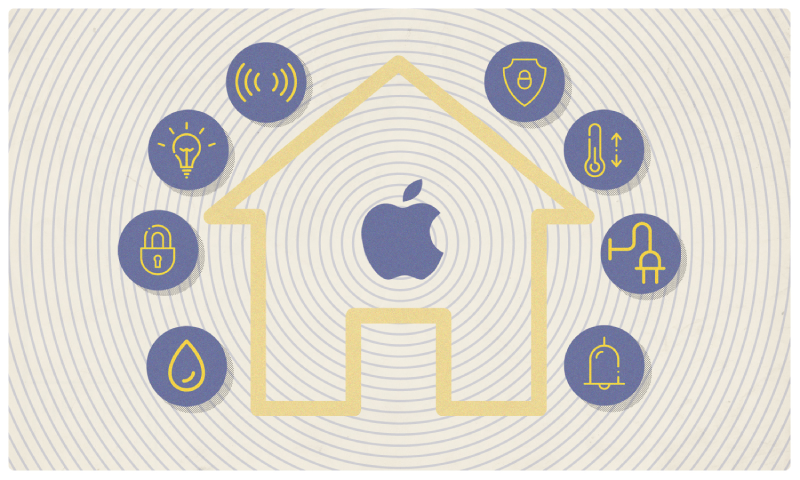 Apple HomeKit sẽ truyền dữ liệu tới router wifi và gửi thẳng lệnh đến các thiết bị thông minh trong nhà [/caption]
Apple HomeKit sẽ truyền dữ liệu tới router wifi và gửi thẳng lệnh đến các thiết bị thông minh trong nhà [/caption]
2.2 Phạm vi ngoài nhà
Khi đã ra ngoài, chúng ta vẫn điều khiển được các đồ gia dụng HomeKit nhưng phải có một thiết bị hỗ trợ Apple nào đó trong nhà (hay còn gọi là Home Hub). Lúc này, iCloud sẽ trở thành trung gian chuyển tiếp lệnh của bạn về “Home Hub” – là iPad, Apple TV hoặc Apple HomePod.
Như Google, Xiaomi, lúc nào lệnh cũng được đưa về server của hãng để xử lý nên dù ở trong nhà hay ngoài đường, dù đang dùng wifi hay 4G vẫn điều khiển được Smart home. Còn Apple cần một Home Hub trong nhà làm “trung gian” thì thiết bị thông minh mới nhận lệnh.
Nếu như các sản phẩm của Google hay Xiaomi được thiết kế để hoạt động tốt với cả iOS và Android thì hệ sinh thái nhà thông minh của Apple lại KHÔNG. Vì vậy, bạn chắc chắn sẽ cần một thiết bị của nhà Táo để điều khiển HomeKit.
Nếu bạn đang là tín đồ của Apple mình nghĩ vấn đề trên đã không còn là “vấn đề” nữa – việc sử dụng thiết bị Apple HomeKit chính là lựa chọn hoàn hảo.
[caption id="attachment_18363" align="aligncenter" width="800"]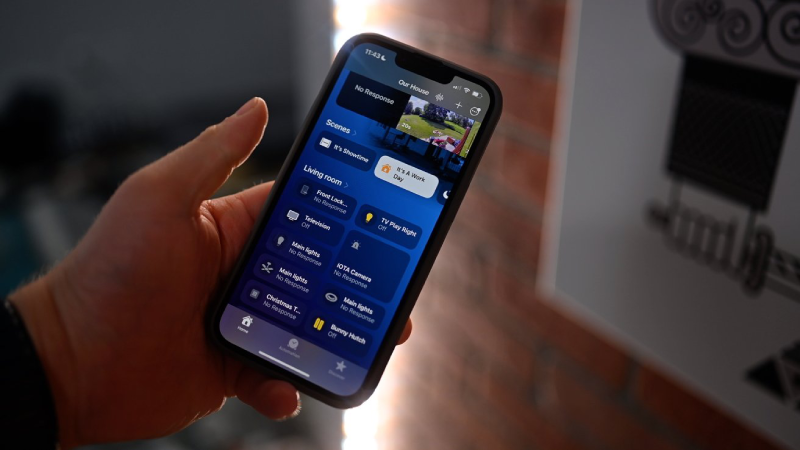 Bạn có thể điều khiển các thiết bị thông minh trong nhà thông qua chiếc điện thoại của mình[/caption]
Bạn có thể điều khiển các thiết bị thông minh trong nhà thông qua chiếc điện thoại của mình[/caption]
3. 8 lý do nên sử dụng thiết bị Apple Homekit
Hệ sinh thái Apple Homekit giúp cho cuộc sống của bạn thêm tiện lợi hơn, vậy nên nó hiện nay được rất nhiều người yêu thích, quan tâm đến.
3.1. Tạo kịch bản thông minh theo mục đích người dùng
Tình năng homekit giúp người dùng Apple có thể tự tạo ra kịch bản thông minh tùy vào thói quen sinh hoạt, từ đó, giúp cho cuộc sống trở nên tiện nghi hơn. Ví dụ: Kịch bản thức dậy: Apple Homekit điều khiển rèm tự động mở lúc 6 giờ sáng,...
[caption id="attachment_18357" align="aligncenter" width="800"]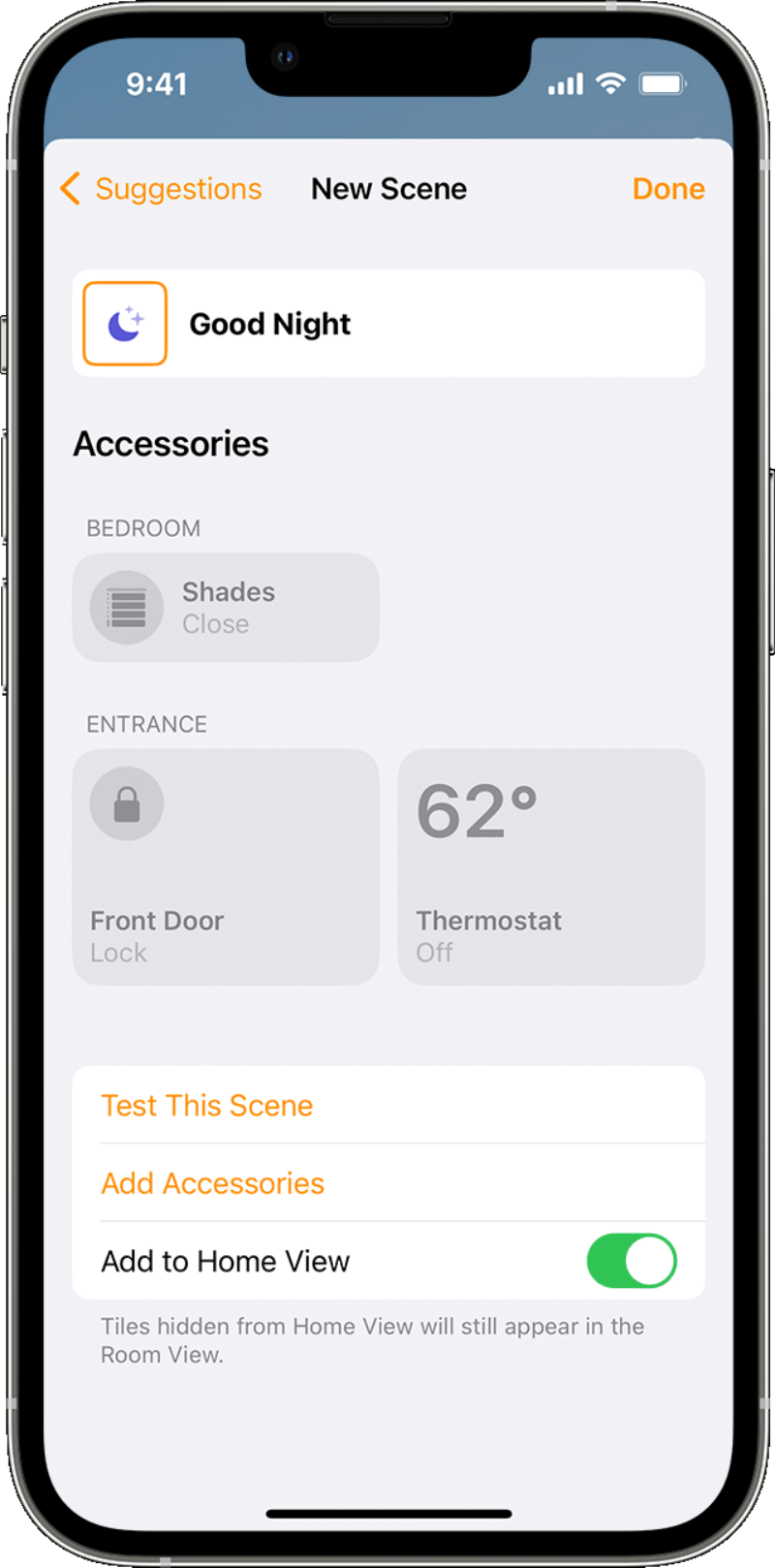 Sử dụng thiết bị Apple HomeKit App giúp cuộc sống thoải mái hơn với chức năng tạo ngữ cảnh cho người dùng [/caption]
Sử dụng thiết bị Apple HomeKit App giúp cuộc sống thoải mái hơn với chức năng tạo ngữ cảnh cho người dùng [/caption]
3.2. Dễ dàng cài đặt và sử dụng đơn giản
Giao diện thân thiện với người dùng, bạn có thể dễ dàng cài đặt các thiết bị thông minh khác nhau trên Apple Homekit thông qua điện thoại thông minh và máy tính bảng để điều khiển các thiết bị này chỉ bằng một cái chạm tay.
[caption id="attachment_18359" align="aligncenter" width="800"]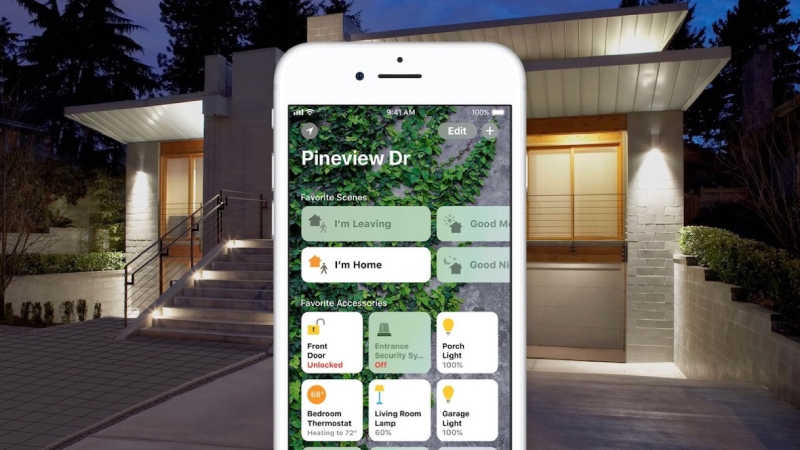 Giao diện của Apple HomeKit App thân thiện với người dùng [/caption]
Giao diện của Apple HomeKit App thân thiện với người dùng [/caption]
3.3. Có khả năng kết nối đa dạng các thiết bị
Thiết bị Apple HomeKit có thể kết nối với nhiều thiết bị thông minh khác như đèn, công tắc, rèm cửa,... thông qua giao thức.
3.4. Hệ sinh thái của Apple an toàn, bảo mật cao
Bằng cách tập trung vào mã hóa dữ liệu của người dùng, Apple HomeKit có khả năng bảo mật cao và ít xảy ra lỗi hệ thống trong quá trình sử dụng.
Smart home Homekit còn có một chương trình chứng nhận MFi nghiêm ngặt, các nhà sản xuất thiết bị phải sử dụng một loại chip bảo mật đặc biệt và đáp ứng được các yêu cầu bảo mật mà Apple trước khi được cấp nhãn chứng nhận MFi.
[caption id="attachment_18360" align="aligncenter" width="800"]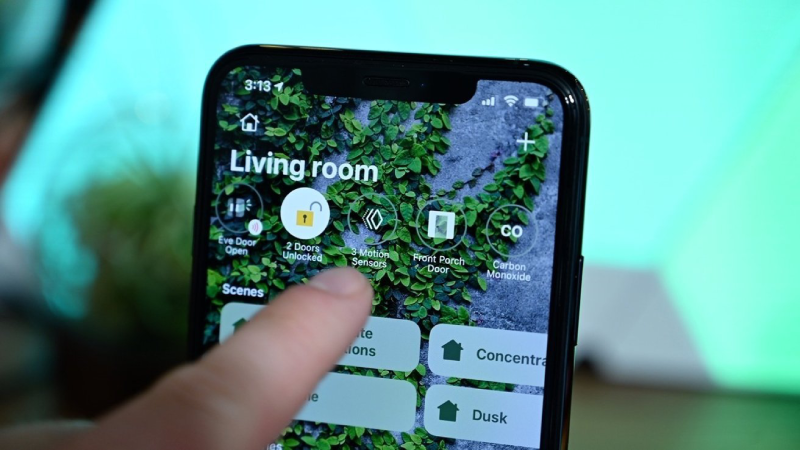 Smart home Apple HomeKit có hệ thống an toàn, bảo mật tối đa [/caption]
Smart home Apple HomeKit có hệ thống an toàn, bảo mật tối đa [/caption]
3.5. Điều khiển từ xa mọi thứ bằng giọng nói
Một trong những ứng dụng thú vị của Apple HomeKit là bạn có thể điều khiển bằng giọng nói dù là những lệnh phức tạp hoặc bạn có thể điều khiển liên tiếp trong nhà thông minh của bạn.
Ví dụ: bạn có thể điều khiển bằng giọng nói như: “I’m going to bed” là đèn trong phòng ngủ sẽ tự tắt, điều hòa sẽ tự điều chỉnh xuống nhiệt độ thích hợp.
3.6. Tích hợp vào hệ sinh thái rộng lớn của Apple
Khi bạn đã đầu tư vào hệ sinh thái Apple, thì iPhone, iPad, MacBook, Apple Watch,... của bạn đều có vai trò trong HomeKit. Ngoài những sản phẩm trên, các sản phẩm tương thích với HomeKit cũng dễ dàng được tích hợp vào hệ sinh thái lớn hơn của Apple.
[caption id="attachment_18361" align="aligncenter" width="800"]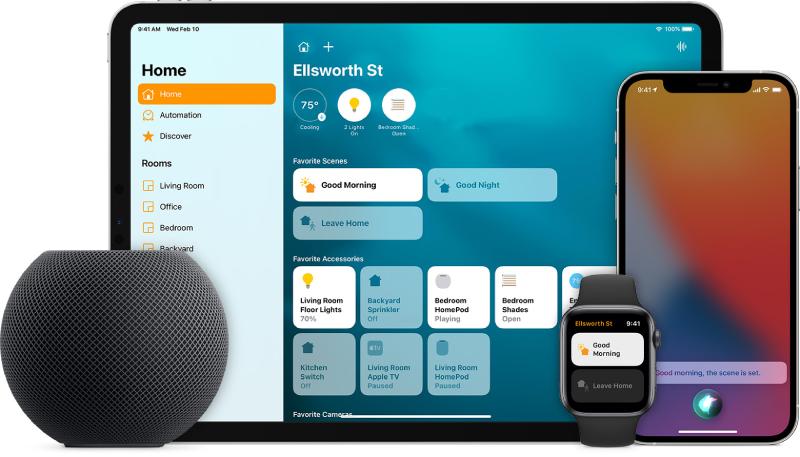 Apple HomeKit tích hợp chặt chẽ với hệ sinh thái Apple [/caption]
Apple HomeKit tích hợp chặt chẽ với hệ sinh thái Apple [/caption]
3.7. Có khả năng điều khiển từ xa
Thiết bị Apple HomeKit giúp việc điều khiển các thiết bị thông minh trong nhà từ xa, thực hiện mọi lệnh của bạn. Đặc biệt, phù hợp với những người thường xuyên phải đi công tác xa.
4. 6 Hệ thống thông minh tương thích trên Apple Homekit App
Trong một ngôi nhà thông minh cần phải có những thiết bị cơ bản như hệ thống chiếu sáng, hệ thống an ninh,... những thiết bị tương thích với thiết bị Apple HomeKit là:
4.1. Hệ thống chiếu sáng
Có rất nhiều hệ thống chiếu sáng tương thích với Apple HomeKit như Philips Hue, Aqara, Tuya,...
Việc thiết lập hệ thống chiếu sáng chỉ cần một vài giây mà thôi. Bạn chỉ cần mở Apple HomeKit => Add Accessories => chọn thiết bị đèn phù hợp.
[caption id="attachment_18364" align="aligncenter" width="800"]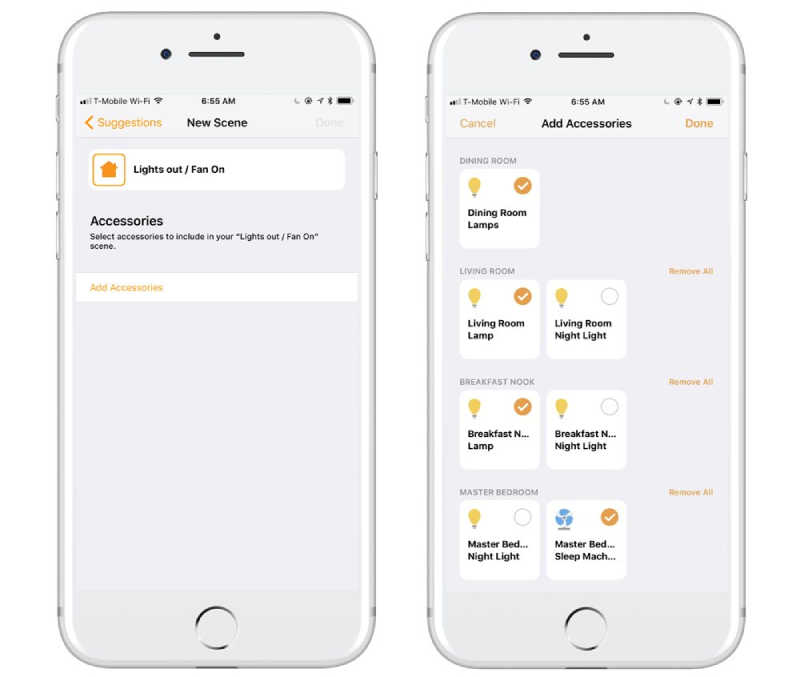 Bạn chỉ cần thực hiện một vài thao tác đơn giản là có thể thiết lập hệ thống chiếu sáng vào App Apple Homekit [/caption]
Bạn chỉ cần thực hiện một vài thao tác đơn giản là có thể thiết lập hệ thống chiếu sáng vào App Apple Homekit [/caption]
Thương hiệu tương thích: Những hệ thống chiếu sáng tương thích với Apple HomeKit là Philips Hue, Aqara, Tuya, Vconnex,...
[caption id="attachment_18365" align="aligncenter" width="800"] Hệ thống chiếu sáng tương thích với Apple HomeKit [/caption]
Hệ thống chiếu sáng tương thích với Apple HomeKit [/caption]
4.2. Hệ thống công tắc
Hệ thống công tắc như công tắc thông minh Vconnex, hệ thống công tắc thông minh Aqara,... đều tương thích với Apple HomeKit. Sau khi được lắp đặt, bạn chỉ cần thêm thiết bị công tắc vào Apple Home là đã có thể điều khiển thông qua điện thoại thông minh của mình.
Thương hiệu tương thích: Một vài thương hiệu của hệ thống công tắc tương thích với Apple HomeKit là Vconnex, Tuya, Aqara,...
[caption id="attachment_18366" align="aligncenter" width="800"]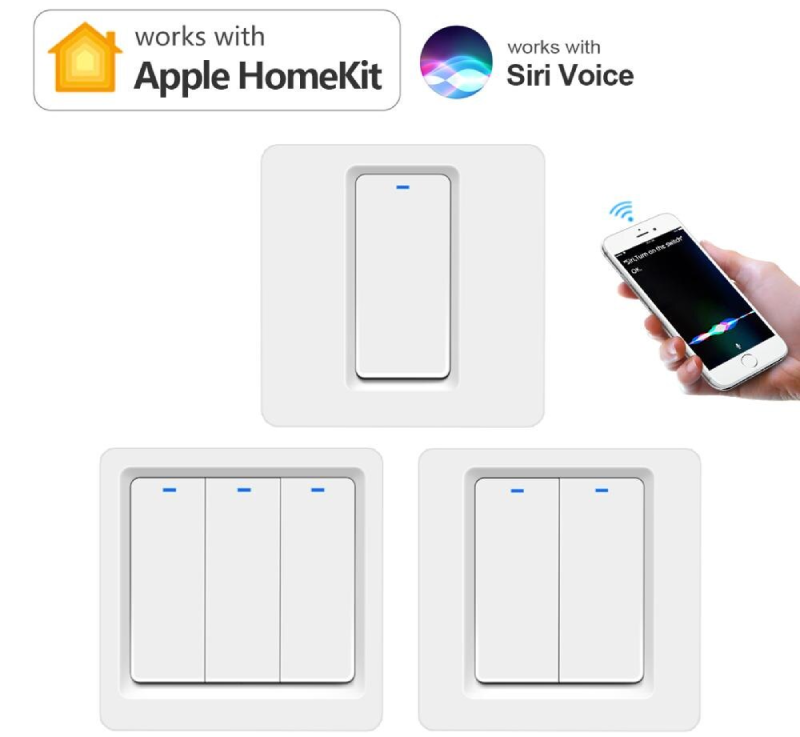 Hệ thống công tắc tương thích với Apple HomeKit [/caption]
Hệ thống công tắc tương thích với Apple HomeKit [/caption]
4.3. Hệ thống rèm cửa
Để đóng/ mở rèm cửa một cách dễ dàng, bạn có thể sử dụng hệ thống rèm cửa của Aqara, Tuya trong Apple Home để điều khiển dễ dàng, nhanh chóng thông qua điện thoại thông minh.
Thương hiệu tương thích: Một vài thương hiệu hệ thống rèm cửa tương thích với Apple HomeKit như Aqara, Tuya,....
[caption id="attachment_18399" align="aligncenter" width="800"] Hệ thống rèm cửa tương thích với Apple HomeKit [/caption]
Hệ thống rèm cửa tương thích với Apple HomeKit [/caption]
4.4. Hệ thống an ninh
Hệ thống an ninh như chuông báo động, chuông báo chống trộm,... để đảm bảo cho ngôi nhà của bạn không có người lạ xâm nhập bảo vệ người dùng trong mọi tình huống. Sau khi cài đặt hệ thống này trong nhà bạn chỉ cần thêm thiết bị vào Apple Homekit để thông qua điện thoại bạn có thể điều khiển hệ thống an ninh.
Thương hiệu tương thích: Hệ thống an ninh của các thương hiệu nổi tiếng như Philips Hue, Yeelight, Aqara, Tuya, Vconnex,...
[caption id="attachment_18400" align="aligncenter" width="800"]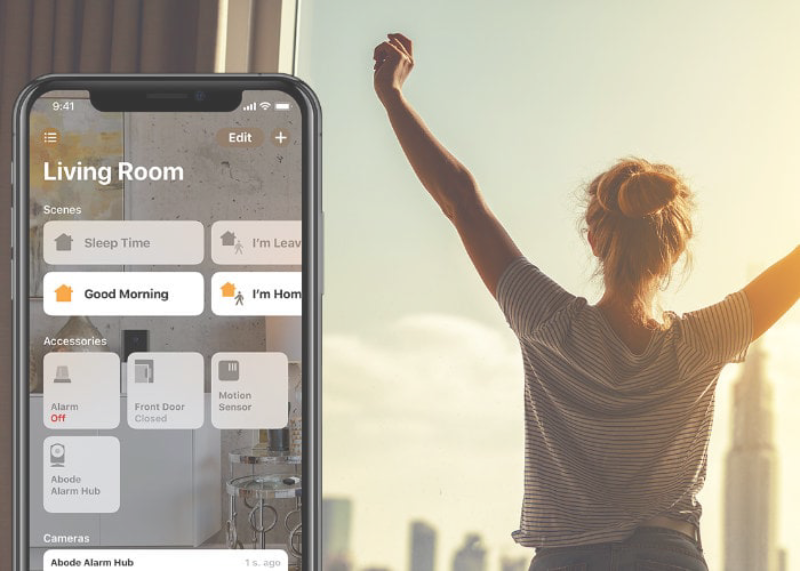 Hệ thống an ninh tương thích với Apple HomeKit [/caption]
Hệ thống an ninh tương thích với Apple HomeKit [/caption]
4.5. Hệ thống các cảm biến thông minh
Hệ thống các cảm biến dành cho nhà thông minh như cảm biến khói, cảm biến rung, cảm biến chuyển động,... dùng để cảnh báo khói, những chuyển động bất thường trong nhà, từ đó bảo vệ được người dùng. Sau khi cài đặt cảm biến thông minh, bạn cần thêm thiết bị vào Apple Home, và bạn đã có thể điều khiển cảm biến thông minh.
Thương hiệu tương thích: Các thương hiệu cảm biến thông minh tương thích với thiết bị Apple HomeKit là Philips Hue, Yeelight Color, Aqara, Tuya, Vconnex,...
[caption id="attachment_18401" align="aligncenter" width="800"] Hệ thống cảm biến thông minh tương thích với Apple HomeKit [/caption]
Hệ thống cảm biến thông minh tương thích với Apple HomeKit [/caption]
4.6. Hệ thống thiết bị Apple
Các thiết bị Apple tương thích với Apple HomeKit như Apple Watch, Apple TV, iPhone, iPad,... Sau khi kết nối, thiết lập Apple HomeKit trên các thiết bị Apple, bạn có thể dễ dàng điều khiển các thiết bị thông minh trong nhà nhanh chóng, dễ dàng hơn.
Một số thương hiệu có thể tương thích với Apple HomeKit như HomePod, Apple Watch,...
[caption id="attachment_18403" align="aligncenter" width="800"]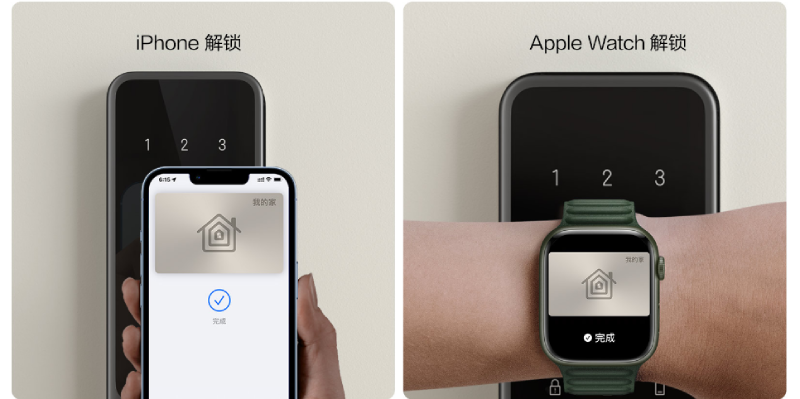 Hệ thống Apple tương thích với Apple HomeKit [/caption]
Hệ thống Apple tương thích với Apple HomeKit [/caption]
5. Hướng dẫn chi tiết cách thiết lập Apple Homekit App
Trước khi thiết lập bạn cần kiểm tra các thiết bị tương thích: Không phải tất cả các thiết bị thông minh đều tương thích với Apple Homekit. Vì vậy, nếu muốn sử dụng nền tảng này, bạn cần đọc kỹ thông tin sản phẩm hoặc hỏi rõ nhân viên tư vấn sản phẩm để đảm bảo nó tương thích với Apple HomeKit.
[caption id="attachment_18404" align="aligncenter" width="800"]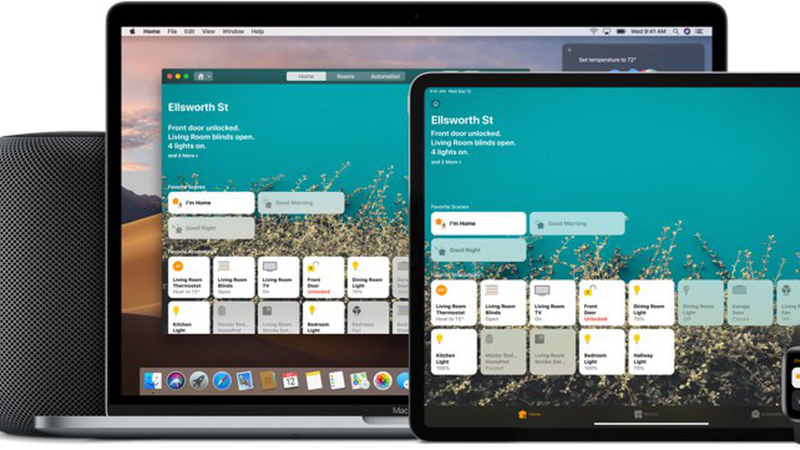 Kiểm tra các thiết bị có tương thích với Apple HomeKit hay không [/caption]
Kiểm tra các thiết bị có tương thích với Apple HomeKit hay không [/caption]
4 bước thiết lập Apple Homekit như sau:
Bước 1: Bạn cần phải tải Home App và đăng nhập
[caption id="attachment_18359" align="aligncenter" width="800"]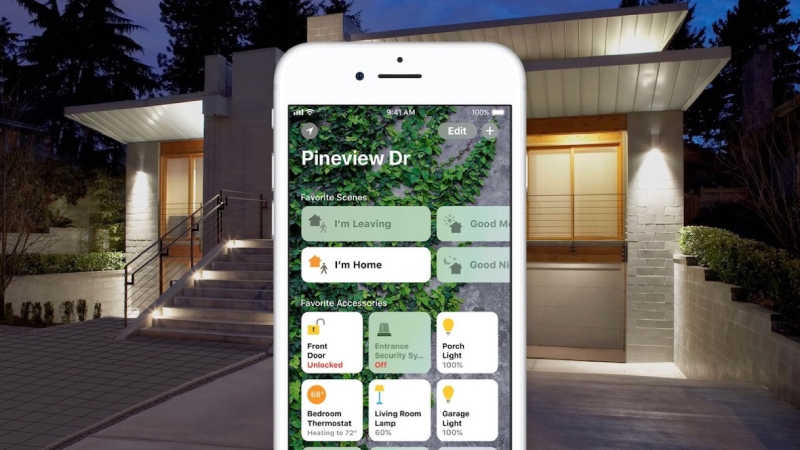 Tải Home App và đăng nhập [/caption]
Tải Home App và đăng nhập [/caption]
Bước 2: Để thêm thiết bị (Add Accessory) vào ứng dụng Home, bạn chọn dấu + phía trên cùng bên phải ứng dụng.
[caption id="attachment_18407" align="aligncenter" width="800"]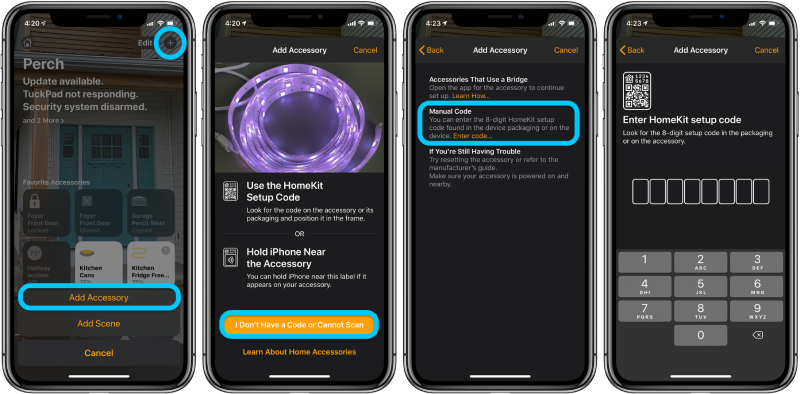 Chọn dấu + phía trên cùng bên phải ứng dụng để thêm thiết bị (Add Accessory)[/caption]
Chọn dấu + phía trên cùng bên phải ứng dụng để thêm thiết bị (Add Accessory)[/caption]
Bước 3: Bạn dùng camera trên máy để quét mã code/QR có trên sản phẩm hoặc là bạn có thể nhập mã thủ công.
[caption id="attachment_18407" align="aligncenter" width="800"]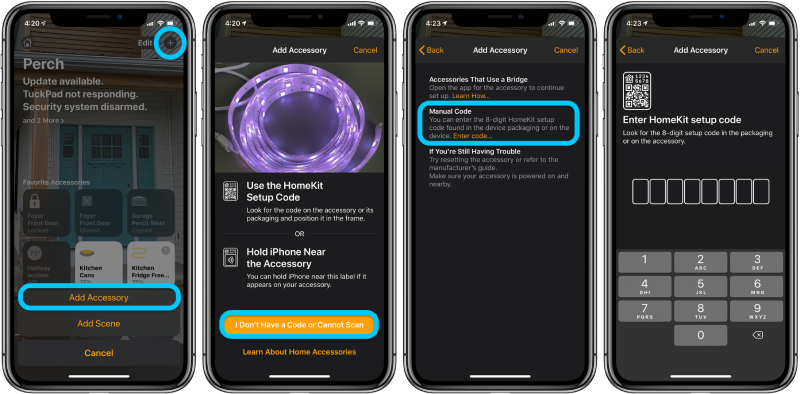 Bạn có thể dùng camera để quét mã code hoặc nhập mã thủ công [/caption]
Bạn có thể dùng camera để quét mã code hoặc nhập mã thủ công [/caption]
Bước 4: Sau khi kết nối thành công, bạn cần đặt tên thiết bị và chọn lại vị trí mong muốn cho thiết bị.
[caption id="attachment_18410" align="aligncenter" width="800"]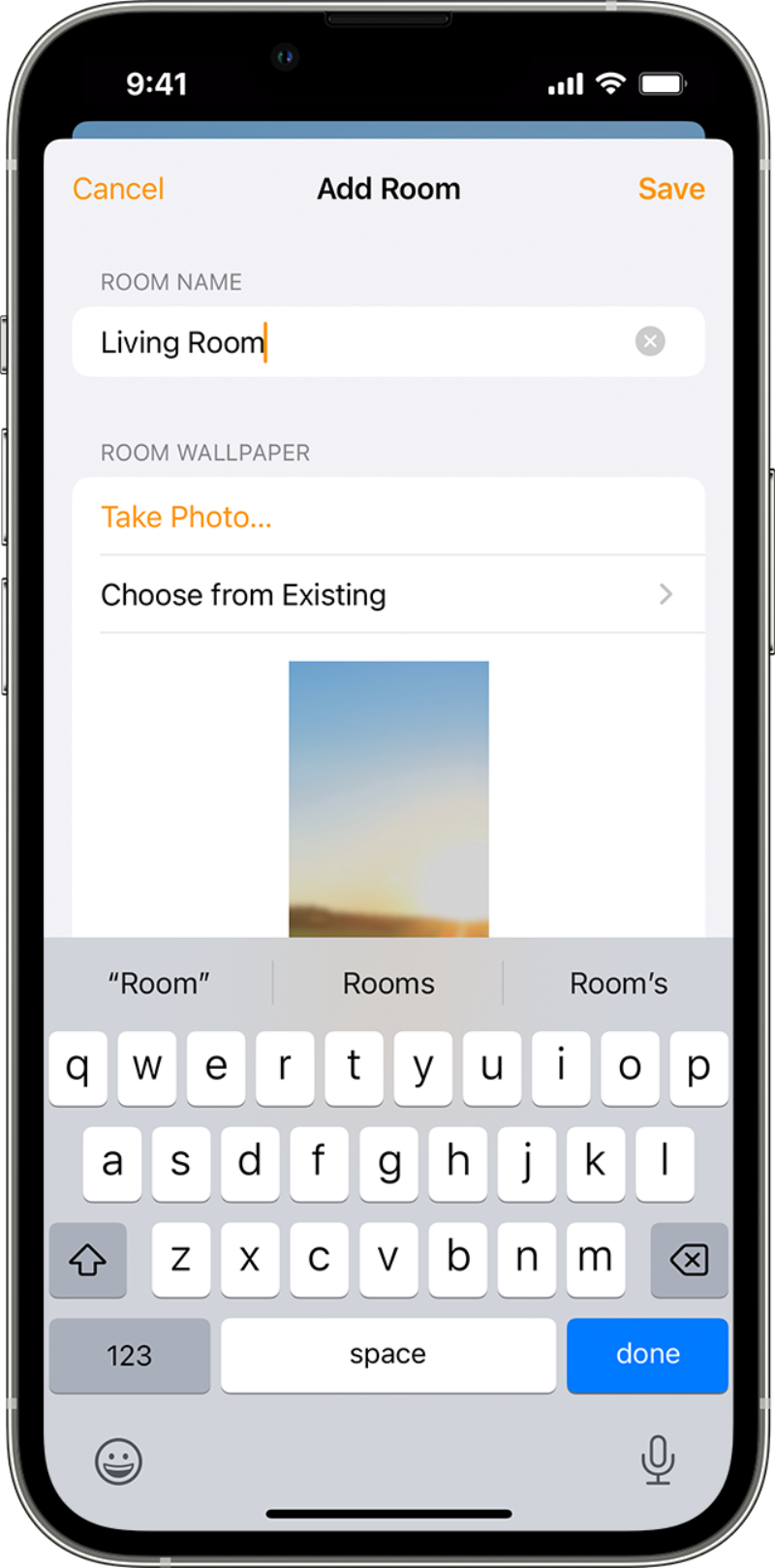 Đặt tên thiết bị và chọn lại vị trí mong muốn cho thiết bị[/caption]
Đặt tên thiết bị và chọn lại vị trí mong muốn cho thiết bị[/caption]
Ngoải ra, Apple HomeKit còn có tính năng chia sẻ quyền điều khiển Smart Home cho các thành viên khác trong gia đình để mọi người trong nhà cũng có thể dễ dàng điều khiển các thiết bị thông minh khi cần thiết.
Ngoài ra, một số thiết bị HomeKit được kết nối với trung tâm điều khiển của bạn thông qua kết nối wifi. Vì thế, các thiết bị cần phải ở trong phạm vi Bluetooth của trung tâm điều khiển.
Hiện nay có vô số thương hiệu sản phẩm nhà thông minh tham gia vào hệ sinh thái Apple Homekit, điển hình như: Đèn thông minh Philips Hue, các thiết bị nhà thông minh Aqara (Cảm biến chuyển động, cảm biến nhiệt độ, cảm biến khói, cảm biến tràn nước, công tắc, ổ cắm…), Camera wifi thông minh (Eufy, Aqara G2H…).
6. Lưu ý an toàn khi sử dụng smart home Homekit
Một số lưu ý an toàn khi sử dụng Apple HomeKit để có thể bảo vệ được thiết bị và có thể sử dụng lâu dài, không phải thay thế, sửa chữa:
- Trước khi lắp đặt, tháo gỡ hoặc sửa chữa thiết bị, bạn cần phải ngắt nguồn điện.
- Không để thiết bị ở những nơi ẩm ướt hoặc gần nước dễ xảy ra chập điện, hư thiết bị.
- Không tự mình tháo thiết bị khi không cần thiết.
- Khi lau chùi thiết bị, bạn tuyệt đối không được sử dụng các chất tẩy rửa công nghiệp.
- Lưu ý về đèn chỉ thị báo trạng thái của thiết bị: Quy ước: Power (Led 1), Internet (Led 2), Service (Led 3), Zigbee (Led 4), Z-wave (Led 5).
Ngoài ra, bạn cần lưu ý nêu thêm các trường hợp khi thiết bị được cấp nguồn, Khi thiết bị có kết nối Internet trong quá trình hoạt động.
[caption id="attachment_18420" align="aligncenter" width="800"]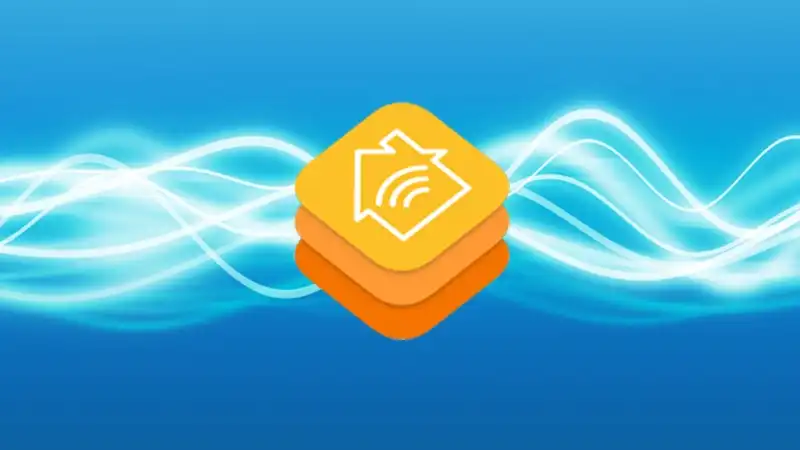 Một số lưu ý an toàn bạn cần nắm được khi sử dụng Apple HomeKit [/caption]
Một số lưu ý an toàn bạn cần nắm được khi sử dụng Apple HomeKit [/caption]
7. 6 điều "đau đầu" thường gặp về thiết bị Apple HomeKit
Sau đây AKIA sẽ giúp bạn giải quyết một số câu hỏi thường gặp về Apple HomeKit.
7.1. Apple HomeKit có cần trung tâm điều khiển hay không?
Nếu sử dụng Apple HomeKit để điều khiển thiết bị thực hiện những lệnh đơn giản như bật/ tắt đèn thì không cần trung tâm điều khiển. Tuy nhiên, nếu sử dụng để điều khiển những lệnh phức tạp như điều chỉnh nhiệt độ điều hòa, hẹn giờ bình nóng lạnh,... thì Apple HomeKit phải cần trung tâm điều khiển.
7.2. Thiết bị nào thích hợp sử dụng làm Apple Home Hub?
Có một số thiết bị Apple có thể hoạt động như một Home Hub cho phép thiết lập HomeKit của bạn. Đó là:
- Apple TV tuy nhiên thiết bị này cần thế hệ thứ 4 trờ lên.
- HomePod và iPad có hệ điều hành iOS 10 trở lên.
- Apple TV thế hệ thứ 3 có phần bị hạn chế khi dùng thiết bị HomeKit bởi nó không thể chia sẻ quyền truy cập vào các phụ kiện của bạn cho những người dùng khác và không hỗ trợ xem các video camera. Vì vậy, tốt nhất bạn nên dùng các Apple TV thế hệ thứ 4 trở nên.
7.3. Các câu lệnh thường dùng trong thiết bị Apple Homekit là gì?
Một số câu lệnh thường được dùng trong thiết bị Apple HomeKit là:
Điều chỉnh các thông số kỹ thuật:
- “Hey Siri, adjust the brightness downstairs to 70%”- Để giảm độ sáng đèn cầu thang xuống 70%.
- “Hey Siri, set the air conditioner to 27 degree.” – Câu lệnh để đặt nhiệt độ điều hòa tới 27 độ C.
- “Hey Siri, turn the music up” – Dùng để người dùng tăng âm lượng khi nghe nhạc.
- “Hey Siri, make the lights blue in the bedroom.” – Người dùng có thể chuyển màu đèn phòng ngủ thành màu xanh
Kích hoạt thiết bị tại room hoặc zone:
- “Hey Siri, Turn on the lights upstairs.” – Câu lệnh để mở đèn tầng trên.
- “Hey Siri, Turn off the fan in the kitchen.” – Câu lệnh dùng để tắt quạt trong nhà bếp.
- “Hey Siri, Start cooling the living oom.” – Câu lệnh dùng để làm mát phòng khách.
Thiết lập ngữ cảnh:
- “Hey Siri, good night” - Để tạo ngữ khi bạn muốn đi ngủ.
- “Hey Siri, I’m home” - Để tạo ngữ cảnh khi bạn vừa mới về nhà.
- “Hey Siri, good morning” - Để tạo ngữ cảnh khi sáng sớm bạn mới thức dậy.
7.4. Làm thế nào để tải HomeKit về Apple TV?
Một câu hỏi khác thường gặp khi bạn sử dụng thiết bị Apple TV là làm thế nào để tải HomeKit về thiết bị.
Để tải HomeKit về Apple TV, bạn chỉ cần thực hiện các thao tác sau:
Bước 1: Vào cài đặt và lựa chọn tài khoản
Bước 2: Đăng nhập vào iCloud với tài khoản đã đăng nhập vào thiết bị iOS
7.5. Thiết bị Apple Homekit hoạt động dựa trên nguồn sóng nào?
HomeKit hoạt động dựa trên những nguồn sóng sau:
- Sử dụng Wifi: Khi sử dụng Wifi bạn có thể điều khiển các thiết bị nhanh chóng trong nhà, tuy nhiên, nếu đường truyền Wifi không ổn định sẽ mất nhiều thời gian hơn.
- Sử dụng Bluetooth: Bạn có thể điều khiển ngay trên điện thoại nhưng nó cũng sẽ bị chập chờn nếu đường truyền không ổn định.
- Sử dụng kết nối Zigbee: Bạn có thể điều khiển qua sử dụng kết nối Zigbee, sử dụng Zigbee bạn không lo về đường truyền và dù khi không có Wifi vẫn có thể điều khiển các thiết bị hoạt động bình thường.
7.6. Homekit hoạt động như thế nào với Apple Watch?
Bạn có thể kiểm soát một số phụ kiện nhà thông minh của mình bằng Apple Watch. Bạn có thể xem bằng cách đặt chúng hiển thị dưới dạng mục yêu thích hay yêu cầu Siri thực hiện các tác vụ cụ thể từ đồng hồ của bạn.
Bạn sẽ không cần sử dụng điện thoại thông minh của mình để điều khiển mà sử dụng ngay chiếc Apple Watch nên vô cùng tiện lợi.
8. Thiết bị Apple Homekit giá bao nhiêu?
Apple HomeKit là ứng dụng hoàn toàn miễn phí, nhưng bạn cần phải trả tiền cho các thiết bị thông minh mà bạn sẽ thiết lập. Tùy vào diện tích nhà của bạn mà bạn muốn kiểm soát các thiết bị đèn, điều hòa nhiệt độ, camera, máy cảm biến,... sẽ phải trả một mức giá nhất định.
Tuy nhiên, những sản phẩm dành cho nhà thông minh kết nối với Apple HomeKit trên sẽ mang lại cho bạn một cuộc sống tiện lợi hơn, không gian nhà ở thoải mái hơn và bạn có thể thư giãn bất cứ khi nào bạn muốn.
Trên đây là những thông tin liên quan đến Apple HomeKit, nếu bạn có thêm những thắc mắc khác về Apple HomeKit, hãy đến với AKIA để được nhân viên tư vấn thêm nhiều thông tin khác.
AKIA SMART HOME mong rằng từ những chia sẻ trên sẽ giúp các bạn hiểu được về ưu, nhược điểm của cảm biến khói Aqara và từ đó, có thể lựa chọn được loại cảm biến khói phù hợp với nhà thông minh của mình.